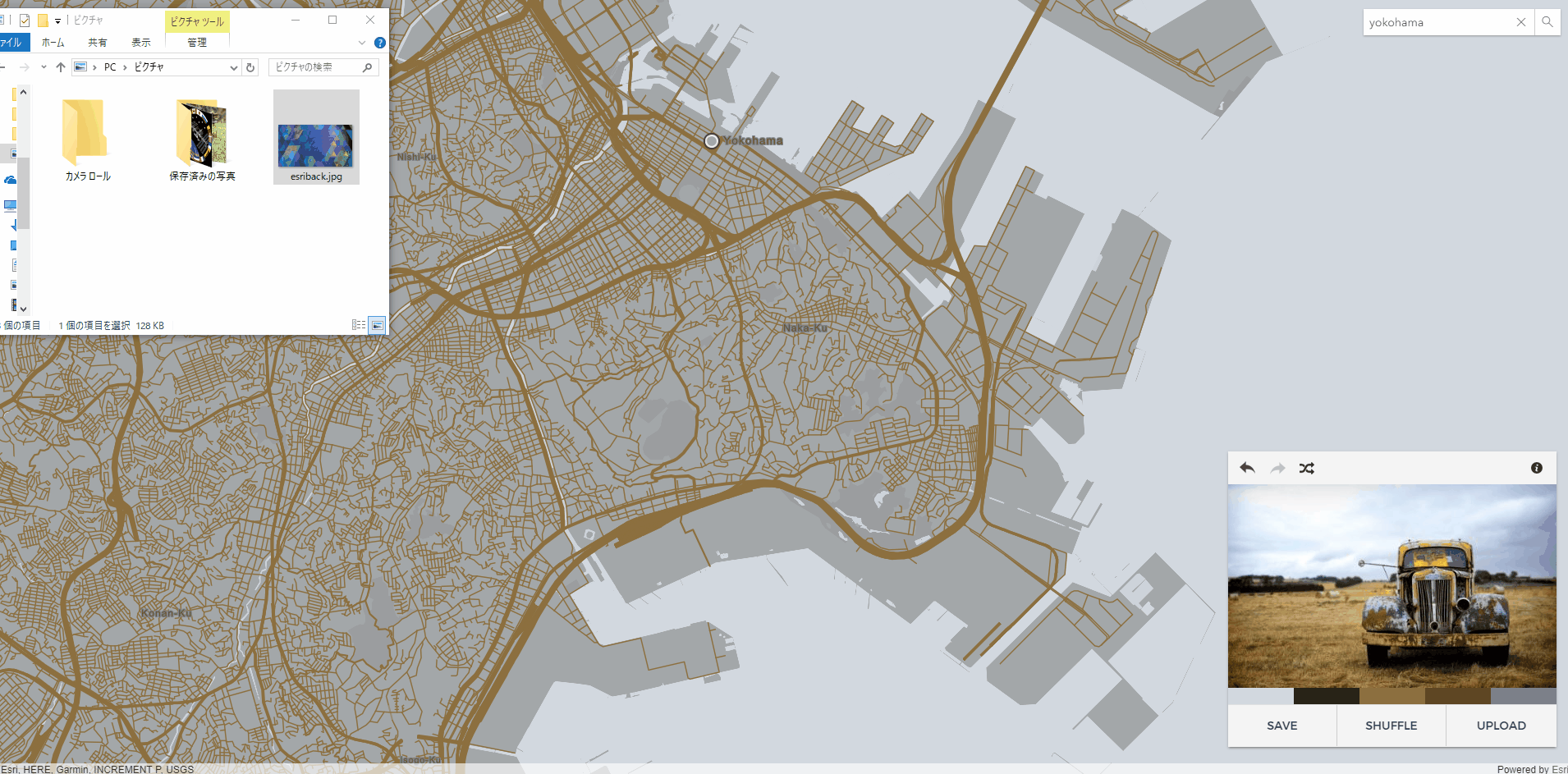2017 年 6 月のアップデートで ArcGIS Online のデフォルトのベースマップにベクター タイル ベースマップが設定できるようになりました。ベクター タイルは、クライアント側でリアルタイムに描画をするので、従来までのラスター タイルでは実現できなかった機能を利用できます。本ブログ記事では、ベクター タイル ベースマップの大きなメリットの 1 つである、スタイル編集機能を簡単に利用できる mapstyler という Web アプリケーションをご紹介します。
※ ベクター タイルについての詳しい解説は、「ベクター タイル大解剖! – 基礎編、ベクター タイル大解剖! – 作成・共有編」 をご参照ください。
ベクター タイル ベースマップのスタイル編集?
通常、ベクター タイル ベースマップのスタイルを変えるには、スタイル ファイルをダウンロードして、JSON ファイルを書き換えなければなりません。この手順が億劫で挑戦できなかった方も多いのではないでしょうか。Vector Basemap Style Editor や Vector Style JSON Editor など、ベクター タイル ベースマップを編集できるツールも GitHub で公開されていますが、あくまでも開発者用ツールなので一般のユーザーには少しハードルが高いと感じられている方も多いかもしれません。
mapstyler
そんな方に紹介するのが、Esri UK が開発した mapstyler と呼ばれる Web アプリケーションです。mapstyler を使えば、より直感的にベクター タイル ベースマップのスタイルを変更することが可能です。クリエイティブなスタイルを設定できるユニークな工夫も各所に施されています。
1. https://www.esriuk.com/mapstyler にアクセスします。
mapstyler は自動で画像に使われている色を検出し、マップ内のそれぞれのエレメントが目立つようにタイルの色を配色してくれます。
2. ![]() マークをクリックし、デフォルトで表示されている画像を変更し、配色パターンをランダムにシャッフルすることができ、全く異なった配色のマップをかんたんに作成することができます。
マークをクリックし、デフォルトで表示されている画像を変更し、配色パターンをランダムにシャッフルすることができ、全く異なった配色のマップをかんたんに作成することができます。
3. お探しの色がなかなか表示されない場合は、カラー パレットを使用することで、マップに使われる色の細かい調整が可能です。
マップ上に任意の画像をドラッグ & ドロップ、または [UPLOAD] ボタンをクリックしていただくことで、好みの画像の配色を使用することもできます。
4. ベクター タイル ベースマップの色が好みの色に変わったら、[SAVE] ボタンをクリックします。作成したベクター タイル ベースマップが ArcGIS Online 上にタイル レイヤーとしてアップロードされます。
このように ArcGIS Online とベクター タイル ベースマップがあれば、サービスは一つでも、ブラウザー上で地図を見るユーザーが自由自在にスタイルを変更できます。ぜひお試しください。
* スタイルの細部の編集には Vector Basemap Style Editor や Vector Style JSON Editor をお使いいただくことをお奨めします。
* 今回ご紹介したいずれのスタイル変更ツールも、弊社でのサポートは行っておりません。
■関連リンク
・ArcGIS Online 製品ページ
・ArcGIS Online ヘルプ
・Esri UK ブログ